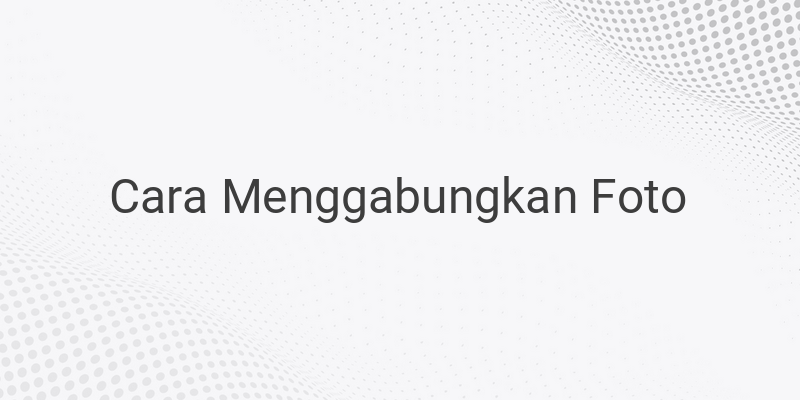Seiring dengan berjalannya waktu, telah banyak manusia yang menemukan berbagai macam teknologi. Teknologi tersebut dapat digunakan untuk kebutuhan sehar-hari mereka. Salah satu inovasi yang telah berkembang yaitu terciptanya berbagai macam aplikasi, seperti aplikasi editing foto. Aplikasi ini memungkinkan para penggunanya untuk menggabungkan foto. Lalu, bagaimana cara menggabungkan 2 foto menjadi 1?
Saat ini telah hadir beragam aplikasi edit foto yang memungkinkan penggunanya untuk menggabungkan 2 foto tersebut ke dalam frame agar menjadi 1 foto. Aplikasi tersebut juga tersedia baik di PC atau di HP yang memudahkan para penggunanya untuk memilih.
Biasanya orang-orang menggabungkan foto yang mereka miliki untuk menciptakan keindahan sebuah momen. Selain itu menggabungkan foto juga dapat menghemat ruang penyimpanan dan bisa digunakan juga untuk postingan media sosial.
Menggabungkan 2 foto menjadi 1 frame adalah salah satu hal yang mudah, terlebih lagi kita bisa menggunakan berbagai aplikasi yang kita sukai. Namun banyak yang belum mengetahui bagaimana caranya. Simak beberapa cara berikut untuk mengetahui cara praktis dan sederhana menggabungkan 2 foto menjadi 1.
Cara Menggabungkan Foto Melalui PC
Cara pertama yang bisa kalian lakukan yaitu dengan menggunakan laptop atau PC yang kalian miliki. Kalian bisa menggunakan berbagai cara menggabungkan foto dengan menggunakan PC.
Aplikasi popular yang umumnya digunakan oleh kebanyakan orang yaitu aplikasi Adobe Photosop. Aplikasi ini biasanya digunakan untuk kebutuhan seperti mengedit pas foto, membuat poster, banner, dan lain sebagainya. Aplikasi Photoshop juga bisa digunakan untuk menggabungkan 2 foto menjadi 1.
Namun sangat disayangkan, bagi pengguna baru dan awam harus mempelajari beberapa interface dan fungsi tools yang ada di dalam Photoshop terlebih dahulu. Hal ini dikarenakan untuk menggunakan Photoshop harus memiliki keahlian khusus.
Dikarenakan menggunakan aplikasi Photoshop akan memakan waktu yang cukup lama untuk mempelajarinya terlebih dahulu. Maka sebaiknya kalian bisa menggunakan situs web Pixlr Express atau aplikasinya.
Pixlr Express
Pixlr Express adalah salah satu aplikasi untuk editing foto. Aplikasi ini memiliki berbagai fitur di dalamnya. Kalian bisa mengedit foto dengan memasukkan berbagai macam efek secara gratis, lalu terdapat berbagai macam bingkai yang bisa digunakan, dapat mengatur efek pencahayaan hingga menggunakan mode halftone.
Untuk para pengguna bisa memilih layanan Pixlr Express yang ingin mereka gunakan. Pixlr Express menyediakan 2 pilihan paket, yaitu Pixlr X dan E. Pixlr E ini memungkinkan untuk digunakan secara professional.
Berikut beberapa langkah yang bisa kalian gunakan untuk menggabungkan 2 foto menjadi 1 di Pixlr Express:
- Buka pramban atau browser yang akan kalian gunakan untuk mengedit foto
- Ketik pada menu pencarian Pixlr Express dan pilih situsnya
- Pilih menu Collage
- Lalu, pilih salah satu model Layout yang ingin kalian gunakan. Apabila ingin menggabungkan 2 foto menjadi 1, maka sebaiknya layout dengan jumlah 2 foto
- Pada setiap kotak layout harus Anda tambahkan foto. Caranya dengan klik tombol + pada kotak layout yang telah tersedia
- Selanjutnya, kalian dapat mengedit berbagai komponen lain, mulai dari warna border, bentuknya, hingga jarak antar foto
- Jika sudah selesai, klik dan pilih tombol Finished
- Setelah itu kalian akan diarahkan ke halaman Editing. Di bagian editing, Anda dapat menambahkan effect, stickers, hingga mengeditnya sedemikian rupa. Pastikan kalian edit beberapa hal yang ingin kalian tambahkan sebelum editing benar-benar selesai
- Apabila telah selesai, disarankan untuk mengatur kualitas foto yang akan disimpan menjadi 100% agar tidak pecah atau blur
- Langkah terakhir Anda bisa klik Save untuk menyimpan foto tersebut
Cara Menggabungkan Foto Melalui HP
Tak hanya menggunakan PC, kalian juga bisa menggabungkan 2 foto menjadi 1 dengan menggunakan HP yang kalian miliki. Berbeda dengan PC, apabila kalian menggunakan HP, proses editing tersebut akan terasa lebih mudah dan sederhana.
Berbagai aplikasi telah disediakan para pengembang, jadi kalian bisa menggunakannya secara praktis hanya dengan mendownload di PlayStore atau AppStore. Salah satu aplikasi yang bisa kalian gunakan yaitu aplikasi Photo Grid.
Photo Grid
Photo Grid adalah salah satu aplikasi yang mendukung pembuatan kolase dengan maksimal 15 foto di dalamnya. Ketika kalian melakukan editing di Photo Grid, kalian bisa menentukan jenis frame, layout, dan memberikan filter sesuai keinginan.
Menariknya, kalian juga bisa membuat satu kolase yang terdiri dari video dan foto atau video saja. Selain itu kalian juga bisa menggabungkan 9 video dan foto atau bahkan hanya 4 foto saja.
Berikut beberapa langkah yang bisa kalian gunakan untuk menggabungkan 2 foto menjadi 1 di Photo Grid di Android:
- Download dan Install terlebih dahulu aplikasi Photo Grid di PlayStore
- Setelah itu, buka aplikasi Photo Grid yang telah di Install
- Pada bagian depan, kalian harus pilih opsi Kotak-kotak yang akan Anda gunakan untuk menggabungkan foto
- Pilih beberapa foto yang ingin Anda gabungkan dan sesuaikan dengan jumlah kotak pada layout. Jika sudah, klik Lanjut
- Selanjutnya, kalian akan diarahkan ke suatu halaman yang memungkinkan kalian dapat menyesuaikan foto tersebut agar terlihat lebih menarik
- Di halaman ini kalian dapat menambahkan stiker, teks, mengganti border, dan fitur editing lainya sesuai dengan keinginan kalian
- Jika sudah selesai, klik opsi Lanjut dan simpan foto tersebut ke galeri
- Agar foto yang kalian simpan memiliki kualitas yang baik, kalian harus atur ukuran dan format gambar terlebih dahulu
- Klik dan pilih Simpan.